|
GUIDA -
Appalti di servizi tecnici Calcolo dei corrispettivi d.m. 17 giugno 2016 (2022_corrispettivi.xlsm) |
|
|
Rev. 4.11 - 01 luglio 2022 |
|
|
GUIDA -
Appalti di servizi tecnici Calcolo dei corrispettivi d.m. 17 giugno 2016 (2022_corrispettivi.xlsm) |
|
|
Rev. 4.11 - 01 luglio 2022 |
|
Prima di procedere è buona pratica:
- copiare il file originale in un'altra cartella oppure farne una copia e
rinominarla con un nome diverso da quello originale;
- utilizzare il file così generato (e non quello originale).
Tale pratica non è obbligatoria, tuttavia risulta utile qualora sul file in uso
siano inavvertitamente o erroneamente modificate le formule (cosa peraltro che
non dovrebbe mai verificarsi), tolta la protezione o fatte altre manomissioni
arbitrarie.
In tali casi infatti, sarà sempre disponibile il file originale.
Tale accorgimento ovviamente non è necessario quando si apre un file che è già
stato usato senza inconvenienti.
L'apertura del programma avviene normalmente
con l'apertura del file Excel "2022_corrispettivi.xlsm"
(per tutte le versioni di Excel 2010, 2013, 2016, 365), mediante l'ordinario comando "Apri" da Excel oppure
col click o doppio click sul nome del file in Esplora risorse (a seconda
dell'impostazione di Windows).
Il foglio funziona con Windows 8
e Windows 10 sia a 32 bit che a 64 bit; tuttavia funziona
solo se è installato Office 2010, Office 2013, Office 2016 od Office
365 (non funziona con la app di Excel per Android in quanto queste non
supportano le macro VBA).
In caso di avvio ma di insensibilità delle celle di Excel per la selezione delle prestazioni oppure in caso di errore iniziale, prima di ogni altra cosa provare a uscire da Excel senza salvare il file malfunzionante e lanciarlo di nuovo.
| In caso di problemi di funzionamento per incompatibilità del software consultare l'HELP |
|
1. Premessa
2. Avvio
3. Categorie dei lavori oggetto delle prestazioni (ID-Opere)
3.1. Input
delle categorie e dei relativi importi
3.2. Aggiungere o modificare l'importo di una
categoria
4. Selezione delle prestazioni da affidare (tavola Z-2)
4.1. Prestazioni ordinarie di
progettazione e direzione lavori
4.2.
Prestazioni esclusive
4.3. Selezione delle sottofasi prestazionali
5. Selezioni e casi particolari
5.1. Collaudo
5.2. Ufficio della D.L.: Direttori operativi,
Direttori operativi Geologi e Ispettori di cantiere
5.3. Contabilità dei lavori a corpo, a misura,
a corpo e misura
5.4. Le prestazioni basate sull'articolazione
«a scaglioni»
5.5. Le
prestazioni relative a particolari professionalità
6. La gestione delle spese conglobate e
degli oneri accessori
7. Riepilogo del calcolo dei corrispettivi
8. Comandi accessori
9. Manutenzione e procedura di azzeramento
X_alfa: simulazioni
attenuazione elemento prezzo nelle gare con il criterio «Qualirà/prezzo»
1.
Premessa:
Il sistema offre in tempo reale gli importi di ogni singola prestazione
elementare selezionata, con riferimento alla singola categoria e al totale delle
categorie.
Offre inoltre, sempre in tempo reale, gli importi distinti per categoria con
riferimento alle singole prestazioni o al totale delle prestazioni della
categoria.
Se sono state introdotte le aliquote delle spese, offre in tempo reale gli
importi delle spese, anche questi distinti per categoria di lavoro e per prestazione
e poi totale.
Se non si introducono le aliquote delle spese, momentaneamente il sistema le
calcola con l'aliquota unica interpolata (vedi paragrafo 6 - Spese
conglobate)
Considerato il ricalcolo immediato di tutti gli importi, ovviamente complesso e
che richiede qualche decimo di secondo, il programma può presentare in alcuni
casi una moderata
lentezza., soprattutto nei passaggi "selezione / deselezione" consecutiva della
medesima prestazione.
Tuttavia i tempi di elaborazione, come già detto ridottissimi, compensano ampiamente
la possibilità di avere sempre disponibili sul monitor tutti gli importi aggiornati in
modo da consentire le più ampie simulazioni.
Il ricalcolo avviene in tempo reale ad ogni variazione di un lavoro (eliminato,
introdotto ex novo o modificato nell'importo) o di una prestazione (soppressa o
aggiunta).
2. Avvio
Si possono presentare i seguenti
casi:
caso
1. il file Excel non
contiene alcun dato precedente, ovvero è usato per la prima volta senza alcun
dato (file nuovo);
caso
2. il file Excel non contiene alcun dato in quanto in una sessione precedente è
stato azzerato con il comando «Azzera TUTTO»;
caso
3. il file Excel contiene solo una o più categorie, selezionate in una sessione
precedente, ma non le prestazioni, oppure in precedenza è stato azzerato parzialmente (mediante il
comando «azzera solo Z-2»;
caso
4. il file Excel contiene una o più categorie e una o più prestazioni, immesse
in una sessione
precedente (sia conclusa che non conclusa).
In tutti i casi consente di scegliere tra le
tipologie di prestazione (ognuna delle quali è autonoma).
Nel "caso 3" possono essere calcolati
corrispettivi per prestazione diverse, che hanno
in comune le categorie e gli importi di queste ultime (ad esempio prima la
progettazione e poi il Supporto al RUP, oppure prima la Verifica di progetto e
poi il Collaudo).
|
fig. 1 |
Caso 1: Avvio di un file nuovo | |
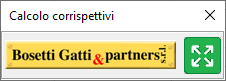 |
Il cruscotto o cruscotto di controllo
principale dovrebbe presentarsi come illustrato a lato. L'unica funzione
abilitata è l'accesso alla pagina web https://www.bosettiegatti. eu Per accedere alle altre funzioni del cruscotto è necessario espanderlo con l'apposito comando (pulsante verde con quattro frecce rivolte all'esterno) Excel si apre sul foglio «Z-2» per immettere le categorie di lavori di interesse e i relativi importi, per poi selezionare le prestazioni. |
|
|
fig. 2 |
Caso 2: Avvio senza alcun dato in quanto in una sessione precedente è stato azzerato con il comando «Azzera TUTTO» | |
|
Il cruscotto potrebbe apparire come nel
caso 1, oppure come nella figura a lato, ovvero già espanso, con visualizzazione
in sequenza a scorrimento della
categoria, dello ID-Opere, del grado di complessità «G» e dello spazio
per l'introduzione dell'importo del lavoro selezionato.
Se non ci sono ancora dati, il cruscotto propone la prima categoria («E.01»), con le caselle di colore neutro (giallo tenue). Una volta visualizzato (mediante la selezione appena descritta) il lavoro di interesse, potrà essere aggiunto al sistema con il comando «Aggiungi la categoria» posto immediatamente a destra del lavoro selezionato. La sezione in basso, riporta la «declaratoria» ovvero la descrizione della categoria e della destinazione di un lavoro da selezionare o selezionato; potrebbe non apparire fino a quando non sia attivata la selezione dei lavori (comando a scorrimento in alto/in basso). |
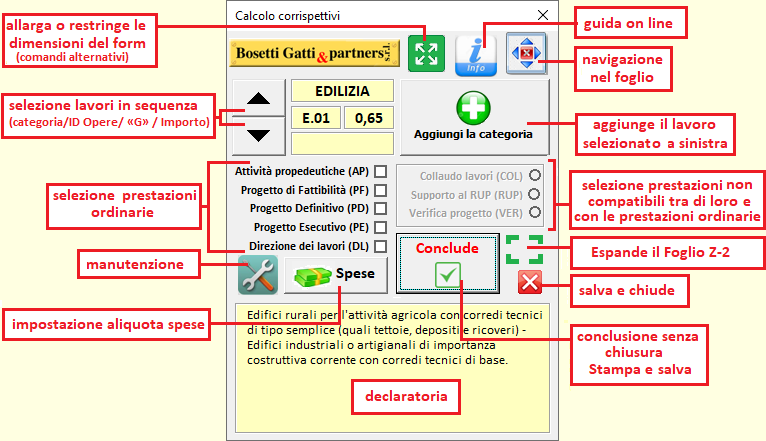 |
|
|
fig. 3 |
Caso 3: Avvio con una o più categorie già presenti, selezionate in una sessione precedente, ma senza le prestazioni, oppure in precedenza è stato azzerato parzialmente (mediante il comando «azzera solo Z-2» | |
|
Il cruscotto appare praticamente in forma
identica al caso 2, tuttavia il processo di selezione del lavoro è
posizionato sul primo lavoro (la prima ID-opere) selezionato in
precedenza, caratterizzato dalle caselle con fondo di colore verde. Il comando «Aggiungi la categoria» è sostituito dai due comandi «Elimina la categoria» e «Modifica l'importo» dal significato inequivocabile. Una categoria eliminata può sempre essere aggiunta successivamente e l'importo può sempre essere modificato. |
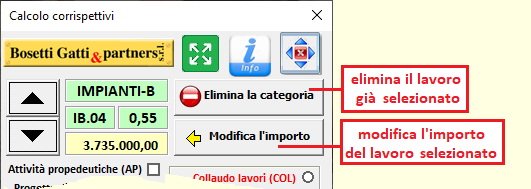 |
In questo caso la categoria visibile può essere:
- mantenuta in vita (scorrendo la
sequenza); - modificata nel relativo importo con il comando «Modifica l'importo». Ogni eliminazione di una categoria o modifica dell'importo comporta immediatamente il ricalcolo automatico dei corrispettivi e delle spese. |
|
Il comando «Modifica
l'importo»,
che appare se una categoria di lavori è già selezionata, consente di
intervenire sull'importo della stessa categoria, modificandone l'entità
nella casella immediatamente a sinistra del comando, che apparirà con
fondo giallo. Il comando «Conferma l'importo», che appare durante l'intervento di modifica dell'importo di cui sopra, conferma il nuovo importo (o l'importo precedente se non è stato modificato) con aggiornamento automatico di tutti i calcoli. |
||
|
fig. 4 |
Caso 4: Avvio con una o più categorie e anche una o più prestazioni già presenti, immesse in una sessione precedente (sia conclusa, comunque ancora modificabile, oppure non ancora conclusa). | |
|
Il cruscotto appare praticamente in forma
identica ai casi 2 o 3, ma saranno selezionate già le caselle relative
alla prestazioni oggetto di una precedente introduzione. Possono essere selezionate una o più prestazioni di tipo ordinario, ovvero attività propedeutiche, progettazione ai vari livelli e direzione dei lavori (si veda la figura a sinistra) o, in alternativa, una (e una sola) delle prestazioni esclusive (incompatibili tra di loro e incompatibili con le prestazioni ordinarie) ovvero «Collaudo» oppure «Supporto a RUP» oppure «Verifiche di progetto» riportate sul cruscotto in un riquadro posto a destra del cruscotto (si veda la figura a destra). |
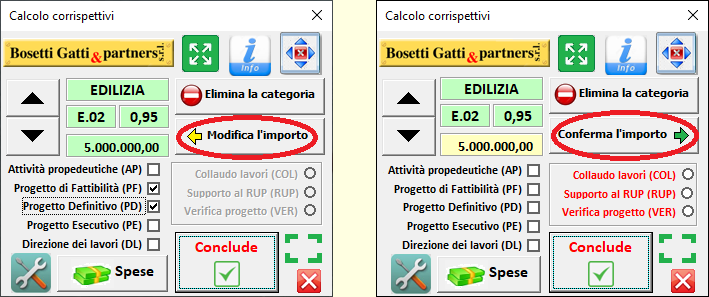 |
|
|
Non è ammessa la selezione
contemporanea di più di una delle prestazioni esclusive, per cui la
selezione di una prestazione esclusiva esclude e disattiva le altre
due. Parimenti non è ammessa la selezione contemporanea di una delle prestazioni esclusive e una o più d'una delle prestazioni ordinarie, pertanto: - la selezione di una delle prestazioni ordinarie disattiva tutte le tre prestazioni esclusive (Collaudo, Supporto al RUP e Verifica di progetto); - per selezionare una prestazione esclusiva (Collaudo, Supporto al RUP e Verifica di progetto) devono essere prima deselezionate tutte caselle delle prestazioni ordinarie. Se si tenta di superare questa condizione ostativa compare il messaggio a lato: |
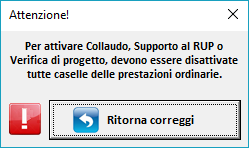 |
|
| Comandi comuni nel cruscotto | Comandi unici con una sola funzione | ||
|
|
accesso al sito web «www.bosettiegatti.it» |
|
accesso alla presente «guida on line» |
|
|
accesso al navigatore sul foglio di Excel: consente di spostarsi sul foglio di Excel per visualizzarne tutte le righe e tutte le colonne, quando per la loro quantità (molte categorie e molti lavori e molte prestazioni) non possono essere visibili nel loro insieme sul monitor. Sostituisce le funzioni di scorrimento delle righe e scorrimento delle colonne. | ||
|
|
chiusura del cruscotto allo stato in cui è giunto il lavoro, si trova di norma in basso a destra del form; il file è automaticamente salvato; questo comando comunque non chiude il file ma solo il form in alternativa alla chiusura standard di Windows posto in alto a destra che è sempre disattivata. | ||
|
|
chiusura del cruscotto con la conferma delle scelte fatte fino al momento della chiusura; sono attivate la stampa e il salvataggio | ||
| Comandi comuni nel cruscotto | Comandi alternativi con doppia funzione | ||
 |
espansione del
cruscotto
(visualizza la versione ESPANSA) tramite il pulsante verde con frecce
rivolte all'esterno. riduzione del cruscotto (visualizza la versione RIDOTTA) tramite il pulsante rosso con frecce rivolte all'interno. |
||
 |
espansione del
foglio Z-2
(visualizza tutte le righe delle fasi selezionate) tramite il pulsante
con riquadro verde. riduzione del foglio Z-2 (visualizza solo le righe delle prestazioni selezionate) tramite il pulsante con croce rossa. |
||
|
|
Il comando «Aggiungi la categoria»:
aggiunge la categoria selezionata (evidenziata in giallo chiaro nella
sezione categorie in alto a sinistra) Il comando «Elimina la categoria» sopprime la categoria selezionata. Per i comandi alternativi «Modifica l'importo» e «Conferma l'importo» si veda la relativa descrizione. |
||
3. Categorie dei lavori oggetto delle prestazioni (ID-Opere)
3.1. Input delle categorie e dei relativi importi
La prima operazione è la selezione delle categorie di interesse e degli importi di ciascuna categoria selezionata (importi sempre modificabili anche in un secondo tempo).
|
Se, avviando il programma da zero, si
attivano una o più fasi di prestazioni dal cruscotto (con le caselle di
controllo di sinistra o le opzioni a destra) e si tenta di selezionare
una prestazione sul foglio di Excel ma non è stato introdotta ancora
alcuna categoria di lavori con un qualche importo significativo (almeno
1.000 euro, un importo inferiore è ignorato in quanto trascurabile),
compare uno dei due allarmi illustrati a destra. Operazione prioritaria alla selezione di una prima prestazione è la selezione di almeno una categoria mediante lo scorrimento delle frecce a sinistra del cruscotto, e la sua introduzione con il comando « + Aggiungi la categoria» dopo aver digitato un importo qualsiasi (purché diverso da zero). |
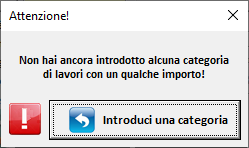 |
|
Se si aziona il comando «
+ Aggiungi la categoria»
senza aver digitato un
importo, oppure con un importo pari a zero, compare l'allarme come
illustrato a lato: Si potrà proseguire solo dopo aver inserito l'importo, oppure abbandonando la categoria che si intendeva introdurre e avanzando/arretrando con il comando di scorrimento Spinbutton (doppia freccia nera) posta in alto a sinistra del cruscotto, per selezionare la categoria che segue o che precede |
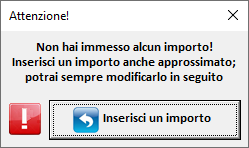 |
|
Il numero massimo
delle categorie selezionabili è di 10 (dieci). In presenza di 10 (dieci) categorie già selezionate, il tentativo di selezionare un'ulteriore categoria è interdetto dal seguente messaggio, alla cui chiusura si è ricondotti al cruscotto. In tal caso per introdurre una nuova categoria è necessario prima eliminarne una precedente mediante il comando «Elimina la categoria». |
|
|
Alla soppressione di una categoria con il comando «Elimina la categoria», è proposto il seguente messaggio di allarme: «Sei sicuro di eliminare (cancellare) la categoria iD-Opere?». Se è confermata l'eliminazione, con il comando «SI, prosegui!» la categoria selezionata con tutte le sue prestazioni è eliminata. E' sempre possibile reintrodurre la categoria con lo scorrimento sequenziale e il comando «Aggiungi la categoria». |
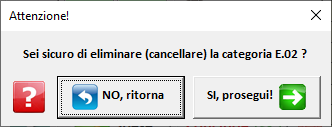 |
3.2. Aggiungere o modificare l'importo di una categoria
|
L'introduzione avviene mediante la selezione delle categorie ottenuta con lo scorrimento in sequenza ad opera del comando Spinbutton (doppia freccia nera) posta in alto a sinistra del cruscotto.
In basso è riportata la declaratoria della categoria in scorrimento.
La categoria, individuata nelle caselle del cruscotto di colore giallo chiaro, è selezionata e introdotta nel calcolo con il comando « + Aggiungi la categoria»; è necessario introdurre anche l'importo stimato del lavoro (nell'apposita casella immediatamente sotto lo ID-Opere e il grado «G»); l'importo può essere modificato anche in un secondo tempo.
Ogni aggiunta di una categoria, così come ogni eliminazione di una categoria o la modifica dell'importo di una categoria, comporta immediatamente il ricalcolo automatico dei corrispettivi e delle spese. |
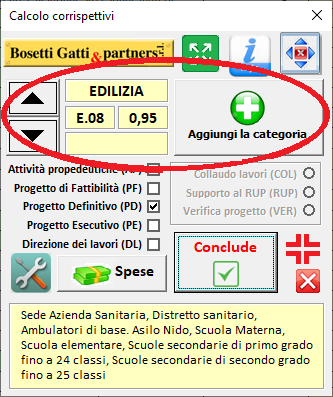 |
|
L'assenza dell'importo è ostativa all'avanzamento del programma; in assenza dell'importo per la categoria aggiunta, oppure l'introduzione di un importo nullo (casella vuota) o pari a 0 (zero) compare il messaggio a lato. Pertanto, è necessario introdurre un importo (tornando al Cruscotto con il comando «Ritorna e correggi»). Se non si è certi dell'importo esatto può essere introdotto qualunque
importo, anche approssimativo e provvisorio. In tutti i casi l'importo introdotto può sempre essere modificato in ogni momento in uno dei modi seguenti: |
|
|
1) direttamente dal cruscotto, dopo aver selezionato la categoria pertinente con il comando «Modifica l'importo» si procede alla sostituzione/modifica dell'importo, e poi la pressione del comando «Conferma l'importo» che acquisisce al sistema il nuovo importo; 2) dalla cella nel rigo degli importi (la terza riga dall'alto nel foglio di Excel) in corrispondenza della categoria pertinente; la selezione della predetta cella sposta il cursore sulla casella del cruscotto per procedere alla sostituzione/modifica dell'importo; successivamente la pressione del comando «Conferma l'importo» acquisisce al sistema il nuovo importo. |
| Comandi alternativi con doppia funzione |
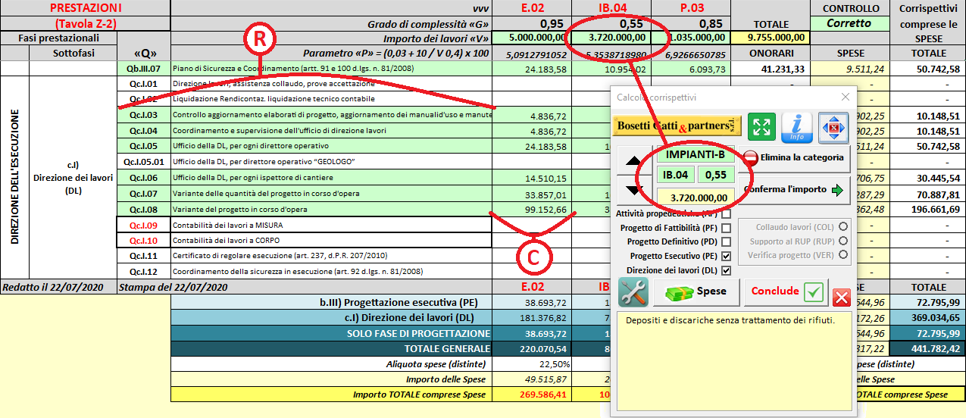 |
4. Selezione delle prestazioni da affidare (tavola Z-2)
Una volta immessi gli importi delle categorie
è
necessario passare alla selezione delle prestazioni.
Anche se non obbligatorio,
prima di selezionare le singole prestazioni è consigliabile
selezionare le fasi prestazionali (i gruppi di prestazioni elementari), come
segue.
|
4.1. Prestazioni ordinarie di progettazione e direzione lavori Se al momento dell'Avvio (paragrafo 2) è stato scelto il gruppo di prestazioni di Progettazione e Direzione lavori oppure il file in lavorazione è già stato utilizzato per il calcolo dei corrispettivi delle prestazioni di progettazione e direzione, queste sono attivate e selezionabili, il foglio Excel Z-2 si presenta con tutte le righe delle prestazioni relative alle sottofasi delle fase di prestazioni selezionate (nella figura: progettazione definitiva e progettazione esecutiva). |
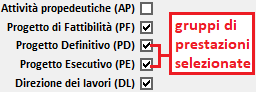 |
|
Se una casella delle sottofasi prestazionali viene deselezionata e nel corpo del file di Excel sono attive (in quanto selezionate in precedenza) delle prestazioni appartenenti a quella sottofase prestazionale, il sistema lancia un allarme come illustrato a fianco e l'utente deve scegliere l'opzione pertinente. Se è confermata la deselezione della casella, con il comando «SI, prosegui!» le prestazioni appartenenti al gruppo deselezionato sono eliminate e non più disponibili. E' sempre possibile selezionare di nuovo la fase prestazionale e rendere ancora disponibili le prestazioni delle singole sottofasi, selezionando nuovamente la casella. |
 |
|
Se una casella sottofasi prestazionali viene selezionata e nel corpo del file di Excel sono attive (in quanto selezionate in precedenza) delle prestazioni esclusive incompatibili con le prestazioni di progetto e direzione lavori (quali il Collaudo, il Supporto al RUP o la Verifica di progetto), il sistema lancia un allarme come illustrato a fianco e l'utente deve scegliere l'opzione pertinente. Se è confermata la deselezione della casella, con il comando «SI, prosegui!» le prestazioni incompatibili sono eliminate non più disponibili. E' sempre possibile selezionare di nuovo una delle prestazioni incompatibili previa deselezione di tutte le fasi ordinarie di progetto e direzione dei lavori. |
 |
|
4.2. Prestazioni esclusive Se al momento dell'Avvio (paragrafo 2) è stata scelta una delle prestazioni di progettazione o direzione dei lavori, le opzioni di Collaudo, Supporto al RUP e Verifica di progetto sono disattivate in quanto incompatibili. Un click sull'area disattivata rende visibile un messaggio di allerta, come da figura a lato. Con la pressione del comando «Prosegui» si attivano le opzioni (che assumono il colore rosso). La selezione di una di queste tre prestazioni specifiche impedisce l'attivazione delle altre due, in quanto tra loro incompatibili. |
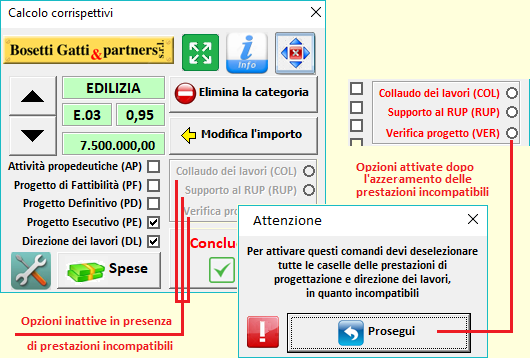 |
|
La selezione di una di queste tre prestazioni specifiche inibisce l'attivazione delle prestazioni di progettazione e direzione dei lavori, anche in questo caso perché tra loro incompatibili. In ambedue i casi il sistema segnala la circostanza come illustrato al punto 4.1. In caso di calcolo delle prestazioni di Collaudo: |
 |
|
Se non è presente alcuna prestazione
incompatibile, la selezione di una delle opzioni tra Collaudo, Supporto
al RUP e Verifica di progetto, esclude automaticamente le altre due. In caso di calcolo delle prestazioni di Supporto al RUP: |
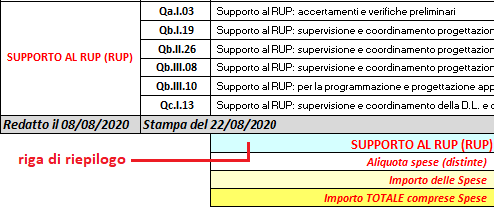 |
| In caso di calcolo delle prestazioni di Verifiche di progetto: |
 |
4.3. Selezione delle sottofasi prestazionali
In ogni caso la selezione delle singole prestazioni o sottofasi prestazionali avviene con un semplice click sul foglio di Excel secondo i seguenti criteri:
a) con il click sulla celle nelle colonna del Parametro «Q» o della descrizione della prestazione (le prime due colonne suddivise in righe elementari) si seleziona la prestazione per tutte le categorie di lavori di interesse, già individuate al paragrafo 3; l'intera riga si colora di verde;
b) con il click sulla cella nella sola colonna (o nelle sole colonne) delle categorie di lavori di interesse, già individuate al paragrafo 3; si seleziona la prestazione per la sola categoria (o per le sole categorie) di riferimento; si colorano di verde le prime due colonne (Parametro «Q» e descrizione) e poi la sola cella selezionata in corrispondenza della colonna che identifica la categoria o le categorie di interesse;
c) se sono selezionate (con click successivi) tutte le celle in corrispondenza di tutte le categorie, l'effetto sarà come aver selezionato l'intera riga, come indicato alla lettera a);
Le selezioni come sopra illustrate ovviamente sono possibili solo per le prestazioni non selezionate (righe o celle con fondo di colore bianco) e sono sempre reversibili in ogni momento, nel senso che nelle righe o nelle celle già selezionate (quindi con fondo di colore verde):
a) con il click sulle celle nelle colonne del Parametro «Q» o della descrizione della prestazione (le prime due colonne suddivise in righe elementari) si deseleziona la prestazione per tutte le categorie di lavori di interesse, l'intera riga ridiventa di colore bianco;
b) con il click sulla cella nella sola colonna (o nelle sole colonne) delle categorie di lavori di interesse, si deseleziona la prestazione per la sola categoria (o per le sole categorie) di riferimento; solo le celle deselezionate si colorano di bianco;
c) se sono deselezionate (con click successivi) tutte le celle in corrispondenza di tutte le categorie, l'effetto sarà come aver deselezionato l'intera riga, come indicato alla lettera a).
| Fig. 6. Selezione delle prestazioni da affidare nel foglio Excel Z-2. Le celle bianche non sono state selezionate, le celle verdi sono state selezionate e sono le sole che compaiono nei calcoli dei corrispettivi | |
 |
|
|
Nella figura 6 sono rappresentati i due
tipi di selezione delle prestazioni. Analogamente a quanto rappresentato nelle figura 5, il click del mouse: - sull'area «R» (che sta per riga) seleziona l'intera riga, cioè la prestazione è attribuita a tutte le categorie di lavoro presenti; - su una cella dell'area «C» (che sta per colonna) seleziona la sola cella, cioè la prestazione è attribuita alla sola categoria di lavoro della colonna della cella selezionata. Se per una singola prestazione per una determinata categoria non è attivato il relativo calcolo del corrispettivo, non si tratta di un errore; più semplicemente ciò deriva dal fatto che nella tabella Z-2 per quella prestazione con riferimento alla specifica categoria è previsto un coefficiente «Q» nullo; da qui la segnalazione a lato. |
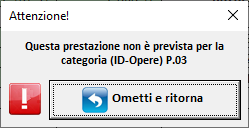 |
|
Note: se tra le prestazioni elementari
selezionate vi sono: - le prestazioni da geologo, queste sono riepilogate in calce alla tabella, anche se il loro importo è già compreso nei totali. - le prestazioni di coordinamento per la sicurezza, anche queste sono riepilogate in calce alla tabella, anche se il loro importo è già compreso nei totali. Questo consente, nelle prestazioni complesse o in caso di affidamento a operatori plurisoggettivi, di «isolare» per comodità, le prestazioni da geologo e quelle di coordinamento per la sicurezza (si veda la figura 7) |
|
Riepilogando:
Il click in corrispondenza della colonna Parametro «Q» o
sulla colonna della descrizione attiva e seleziona
la singola prestazione per tutte le categorie di interesse.
Un ulteriore click del mouse nella stessa posizione disattiva e deseleziona la
prestazione: l'operazione è resa visibile dal ritorno del colore bianco
originale attribuito al fondo delle celle interessate.
Una volta selezionata la prestazione (che, come
detto, si estende a tutte le categorie attive), la stessa può essere
deselezionata integralmente oppure può essere deselezionata singolarmente per ciascuna categoria, qualora la prestazione non
sia prevista da affidare per tale specifica categoria.
La selezione (attivazione) e la deselezione (disattivazione) avvengono sempre
alternativamente con un
semplice click del mouse, questa volta sulla singola cella all'incrocio tra la
riga della prestazione e la colonna della categoria di interesse.
Le operazioni sono sempre reversibili, mediante il solito click del mouse e lo
stato attivato/disattivato è reso visibile dal colore del fondo della cella,
rispettivamente verde o bianco.
Attenzione, se è stata selezionata una riga (singola prestazione) e poi si disattivano una per volta tutte le categorie di lavori interessate di quella riga, la prestazione viene disattivata automaticamente (non ci sarebbe ragione di mantenere una prestazione che non viene affidata per alcuna delle categorie interessate all'incarico).
Anche tale operazione è reversibile con il click del mouse come detto in precedenza.
5. Selezioni e casi particolari
5.1. Collaudo
Se nell'ambito della fase di Collaudo è selezionata la prestazione di Collaudo tecnico amministrativo, questo può essere solo finale oppure finale comprensivo del collaudo in corso d'opera.
|
Si apre la finestra rappresentata a lato: il comando «Conferma» attiva il relativo calcolo e consente di tornare al foglio di Excel Z-2. Le
scelte sono «SOLO COLLAUDO FINALE» oppure «Compreso Collaudo
in corso d'opera». Sempre nel secondo caso sul rigo del collaudo del foglio Z-2 è aggiunta automaticamente una nota in rosso su fondo verde che ricorda che è stato selezionato il collaudo in corso d'opera. La scelta, ovviamente, è sempre reversibile. |
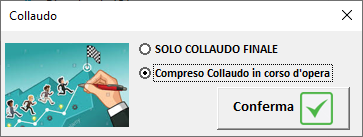 |
5.2. Ufficio della D.L.: Direttori operativi, Direttori operativi Geologi e Ispettori di cantiere
|
Se è selezionata la prestazione
«Ufficio della DL, Direttore operativo» oppure
«Ufficio della DL, Direttore operativoi GEOLOGO» oppure
«Ufficio della DL, Ispettore di cantiere» (cosiddetti «aggiunti alla DL»),
è possibile prevedere uno o più aggiunti. |
|
|
Selezionando la prestazione di una delle
prime tre colonne a destra (area di selezione «R» di cui
alla figura 5, ovvero area di selezione «estesa a tutti i
lavori» di cui alla figura 6) il rigo selezionato calcolerà la prestazione
come se ci fosse un solo aggiunto (di default) per tutte le categorie di
lavori presenti nel progetto).
Se la prestazione è disattivata con il click del mouse, il numero degli addetti all'Ufficio della DL è azzerato per la categoria di riferimento. Selezionando la prestazione relativa alla singola categoria di lavori, mediante il click nella cella all'incrocio tra la riga (prestazione) e la colonna (categoria di lavori), la cella assume il colore verde e si attiva il pannello pertinente tra quelli illustrati qui a destra dove si può selezionare il numero degli aggiunti alla DL e il programma ricalcola automaticamente il corrispettivo. Il numero può variare da 0 (zero) a 9 (mentre do default è pari a 1). Per motivi di ragionevolezza, il numero massimo accettabile è di 9 (nove) aggiunti alla DL per ognuna delle tre fattispecie. Il comando «Conferma» comporta
automaticamente:
|
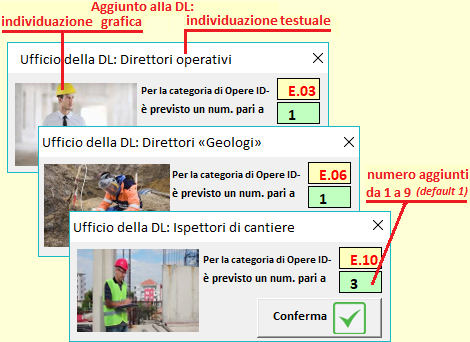 |
5.3. Contabilità dei lavori a corpo, a misura, a corpo e misura
|
La contabilità a corpo e la contabilità a
misura hanno parametri «Q» diversi; il sistema non consente di selezionare
ambedue le modalità contabili, qualora siano sovrapposte per la stessa
categoria. Chiuso questo messaggio con il comando «Ritorna» il sistema sopprime il tipo di contabilità precedente e introduce il tipo di contabilità fatto con la seconda scelta. Anche questa operazione è sempre reversibile. In realtà potrebbe capitare la fattispecie di un progetto con lavori a parte a corpo e parte a misura, con la necessità di distinguere i lavori tra le due fattispecie. |
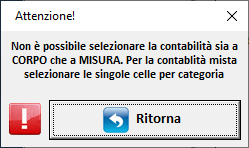 |
|
Se nelle righe della «Contabilità dei lavori a misura» e della «Contabilità dei lavori a corpo» sono selezionate celle singole distinte per lavori di categorie diverse (ad esempio "a corpo" per l'intera categoria S.04 e "a misura" per l'intera categoria S.05) cioè, in altre parole, le diverse contabilità a corpo e a misura non si sovrappongono nella stessa categoria di lavori (non coesistono nella stessa categoria ma sono selezionate su celle appartenenti a categorie distinte), il sistema procede normalmente senz'altro al calcolo dei corrispettivi, come da esempio nella figura che segue. |
|
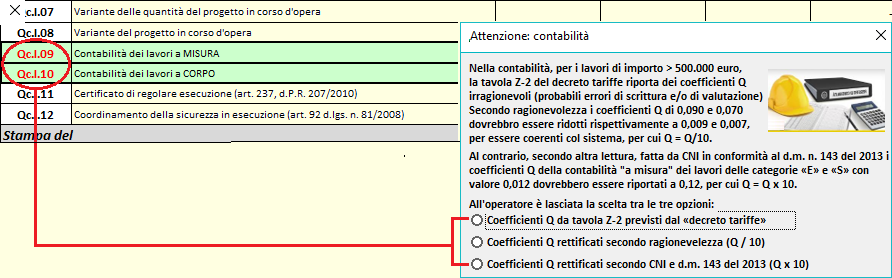 |
|
|
La contabilità dei lavori pone un'altra questione: pare che taluni coefficienti «Q», per lo scaglione di lavori superiore a 500.000 euro, in relazione a tutte le categorie per quanto riguarda la «Contabilità dei lavori a corpo» e per le categorie diverse dalla «E-Edilizia» e dalla «S - Strutture» per quanto riguarda la «Contabilità dei lavori a misura», siano frutto di un errore di trascrizione nel d.m. in quanto apparentemente illogiche e sproporzionate rispetto ai principi ispiratori. In particolare, sono stabiliti in misura doppia per lo scaglione superiore a 500.000 euro rispetto a quelli stabiliti per lo scaglione fino a 500.000 euro. Tutti i coefficienti «Q» sono in progressione inversa (diminuiscono all'aumentare dell'importo di riferimento, come peraltro avviene nella «Contabilità dei lavori a misura» per le categorie «E-Edilizia» e «S - Strutture») mentre la tavola «Z-2» li determina in progressione diretta. In buona sostanza pare che i coefficienti «Q», limitatamente a quelli palesemente irragionevoli sopra individuati, debbano essere divisi per 10 (da 0,90 a 0,09 e da 0,70 a 0,07). Per altro verso, il Consiglio Nazionale degli Ingegneri (CNI) ha segnalato al Ministero della Giustizia un refuso che determina compensi più bassi del previsto, in riferimento al coefficiente «Qlc.09» relativo alla “Contabilità dei lavori a misura”, sugli importi eccedenti i 500.000 euro per le ID edilizia (categorie rispettivamente con la lettera iniziale «E» e la lettera iniziale «S») che sarebbe errato. Il coefficiente riportato nel decreto ministeriale del 2016 è pari a 0,012, mentre dovrebbe essere modificato in 0,12, come riportato nella corrispondente aliquota del decreto ministeriale 31 ottobre 2013, n. 143.
E' lasciata all'utente la scelta operativa: clickando sulla terza
colonna (colonna «Q») nelle celle con caratteri di colore rosso,
compare un form che richiede di selezionare il calcolo utilizzando
i coefficienti «Q» proposti dalla tavola Z-2 allegata del decreto
ministeriale o, in alternativa, i coefficienti «Q» adeguati e rettificati in
riduzione per le argomentazioni che precedono o, ancora, i coefficienti «Q» adeguati e rettificati in
aumento per le argomentazioni di CNI (Consiglio Nazionale degli
Ingegneri). |
|
5.4. Le prestazioni basate sull'articolazione «a scaglioni»
Si tratta delle prestazioni di natura ambientale e delle
prestazioni da geologo, variamente distribuite tra le diverse sottofasi, nonché
della contabilità dei lavori per la quale vale anche quanto già detto al
paragrafo 5.3.
Il calcolo avviene in modo trasparente
all'utente, tenendo conto dell'articolazione a scaglioni, e sul foglio Z-2
compare solo il risultato, categoria per categoria.
5.5. Le prestazioni relative a particolari professionalità
Se nei corrispettivi sono previste prestazioni da geologo oppure prestazioni da coordinatore per la sicurezza (decreto legislativo n. 81 del 2008), nella parte finale del foglio Z-2 queste sono evidenziate a parte (anche se comprese nel corrispettivo totale), al solo fine di poterne valutare l'entità.
6. La gestione delle spese conglobate e degli oneri accessori
Il programma calcola e aggiunge l'importo delle spese conglobate e degli oneri accessori applicando in automatico l'aliquota interpolata tra il 10% e il 25% ai sensi dell'articolo 5 del d.m. 17 giugno 2016.
|
Selezionato il comando «Spese», il sistema lascia spazio a tre diverse interpretazioni per il calcolo delle spese: 1. L'opzione «UNICA per tutte le categorie» prende a riferimento l'importo totale dell'intervento (somma degli importi di tutte le categorie), quindi con l'applicazione di un'aliquota unica a tutti i lavori oggetto di intervento;
2. L'opzione «DISTINTA per ogni categoria» prende a riferimento i singoli importi di ciascuna delle categorie di lavori e, in base ai diversi importi di ognuna di queste,
applica singole aliquote distinte. 3. L'opzione «Aliquota personalizzata» prende a riferimento un'aliquota forfetaria introdotta dall'operatore, unica per tutte le categorie; infatti se è vero che l'articolo 24, comma 8, del Codice dei contratti, impone a base di gara i corrispettivi come previsti dal noto decreto ministeriale, tale vincolo parrebbe non sussistere per le spese e gli oneri accessori che sono ontologicamente diversi dagli onorari a titolo di corrispettivo e per il loro calcolo il decreto ministeriale potrebbe non essere vincolante in assenza di uno specifico rinvio legislativo. |
 |
|
Per tale motivo è possibile, nel corso del calcolo del corrispettivo, applicare le spese in una delle tre modalità ipotizzate mediante selezione nel form e poi conferma con l'apposito comando «Conferma», delle scelte: - Unica su tutte le categorie (è la modalità attiva per default); - Distinta per ogni categoria (aliquote distinte in base ai singoli importi di ogni categoria); di norma comporta un incremento della quantificazione delle spese e piccole differenze dovute agli arrotondamenti di sistema; - Percentuale personalizzata: con l'introduzione di un'aliquota personalizzata delle spese conglobate. Se vi è una sola categoria l'opzione «DISTINTA per ogni categoria» è disattivata in quanto inutile. |
 |
7. Riepilogo del calcolo dei corrispettivi
Con il comando «Conferma» si
conclude il calcolo e viene mostrato il riepilogo con tutti i dettagli del
calcolo.
Il foglio Z-2 si presenta in questo
modo:
| Fig. 7. Il foglio Excel Z-2 una volta completati gli inserimenti: le celle verdi sono state selezionate e sono le sole che compaiono nei calcoli dei corrispettivi | |
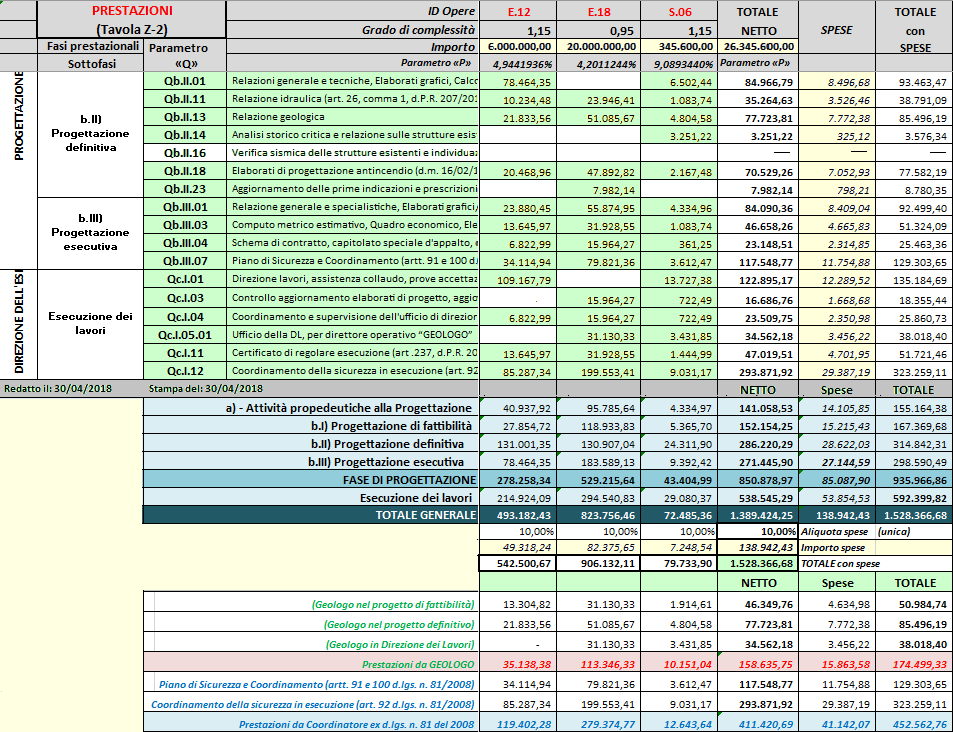 |
|
|
nella parte superiore destra dall'alto vero il basso, in
sequenza: - le categorie (ID) selezionate, - il grado di complessità «G» - il loro importo in euro, - il parametro «P»; |
nella parte centrale destra, in
sequenza: - l'importo della prestazione elementare per ciascuna categoria, - l'importo netto dell'onorario tabellare per ciascuna prestazione (somma delle categorie), - l'importo delle spese conglobate per ciascuna prestazione elementare (si veda il paragrafo 6 - Spese), - l'importo totale della somma del corrispettivo e delle spese conglobate per ciascuna prestazione; |
|
nella parte inferiore dall'alto vero il basso, in sequenza: |
|
|
A seguire, se presenti (comunque
compresi negli importi che precedono), ai soli fini di completezza nel
caso si volessero distinguere tali prestazioni: - l'importo delle prestazioni di pertinenza del geologo, - l'importo delle prestazioni di pertinenza del coordinatore per la sicurezza, - il numero degli aggiunti all'Ufficio della DL (direttori operativi, ispettori di cantiere) distintamente, se del caso, per ciascuna categoria. |
|
8. Comandi accessori
|
Riavvio di emergenza. Nel caso per qualunque motivo fortuito il programma dovesse interrompersi o dovesse scomparire il Cruscotto principale, attivare il pannello «Manutenzione» oppure il pannello «Chiusura» e quindi ricorrere al pulsante «Riavvia» per ripristinare il programma riavviandolo e conservando le modifiche già introdotte. Questo procedimento di «Riavvio» deve essere usato solo se non ci sono alternative al proseguimento dei calcoli. |
|
Attivazione pannello «Manutenzione» |
|
|
Attivazione pannello «Chiusura» | |
 |
Comando «Riavvia» |
La parte sinistra in basso del Cruscotto presenta i seguenti comandi accessori:
| I comandi accessori non necessitano di particolari spiegazioni | |
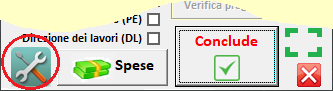
|
Il comando di manutenzione, apre l'apposito cruscotto secondario di cui al paragrafo 9. Il comando «Spese» attiva l'introduzione delle spese di cui al paragrafo 6. Il comando «Conclude» apre il cruscotto secondario di «Salvataggio e Stampa» illustrato più avanti. |
|
Il comando di chiusura «X» in basso a destra attiva il seguente pannello accessorio, con i comandi: - «Ritorna» si rinuncia al salvataggio e alla stampa e si torna al cruscotto principale; - «Ravvia» il file è salvato allo stato in cui si trova e poi viene riavviato; - «Salva o Stampa» si apre il cruscotto di Salvataggio e stampa (si veda oltre); - «Chiudi il file senza salvare» non ha bisogno di spiegazioni; - «Salva e chiudi la sessione» il file è salvato allo stato in cui si trova e poi chiuso ma lasciando attivo l'applicativo Excel ed eventuali altri file di Excel in uso; - «Salva e chiudi tutto EXCEL» il file è salvato allo stato in cui si trova e viene chiuso altresì l'applicativo Excel e tutti gli eventuali altri file di Excel aperti. Con gli ultimi due comandi di chiusura il cruscotto non sarà più attivabile dal file di Excel ma solo un nuovo lancio del programma, per cui si consiglia vivamente di utilizzare tali comandi di chiusura solo dopo aver salvato il file (si vedano nel seguito i comandi di salvataggio). |
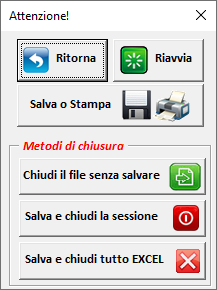 |
| Pannello di Salvataggio e Stampa (Tutte le stampe su carta o in PDF sono prodotte in formato A4). | |
| Il comando «Prestazioni a vacazione» al momento è disattivato. Il relativo procedimento sarà implementato in futuro. | Il comando «Riavvia» riavvia il programma dall'inizio; dovrebbe essere usato solo in caso di interruzione del funzionamento. |
|
Con i due comandi «A↓» e «A↑» si possono
ridimensionare i caratteri del foglio «Z-2» riducendoli fino a 9
punti oppure incrementandoli fino a 12 punti; di default la dimensione è di 11 punti. Il comando «Stampa» procede alla stampa del foglio dei corrispettivi «Z-2» previa scelta di una delle stampanti disponibili; lo stesso comando rende disponibile la classica «Anteprima di stampa» di Excel; dall'anteprima si esce col comando «Chiudi anteprima di stampa» tipico di Excel e si torna al programma. Può essere immessa la data di redazione
del calcolo, (che sarà automaticamente riportata nel foglio Z-2). E' facoltativa l'introduzione di
un nuovo nome da attribuire al file (senza il suffisso «.xlsm» e
con lunghezza massima di 25 caratteri alfanumerici senza simboli
speciali). Se non si procede all'introduzione di un nuovo nome, al
momento del salvataggio il sistema salva con sovrascrivendo il file
precedente o richiedendo un nuovo percorso. Il dimensionamento dei caratteri e l'arrotondamento dei valori in euro, dopo la conclusione comporta l'adeguamento della larghezza delle colonne del foglio «Z-2» al fine di ottimizzare le stampe e la visione sul monitor. |
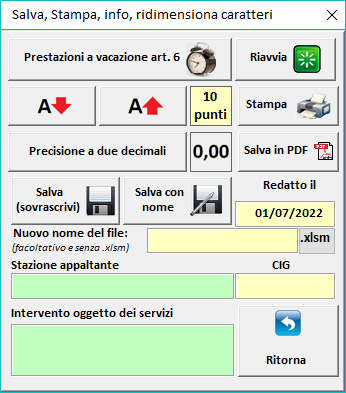 |
|
Il comando
interruttore offre due posizioni per la gestione del formato d i tutti i
valori in euro:
|
|
|
|
|
|
Segue la scelta della stampante, tra quelle disponibili tra i dispositivi dell'operatore, con la possibilità di modificarne le impostazioni interne della stampante scelta a seconda delle proprietà di quest'ultima. Se disponibile nel software del dispositivo dell'operatore può essere ottenuta la conversione in PDF mediante la stampante virtuale in PDF («Adobe PDF» o «Microsoft Print to PDF») con il salvataggio del documento con le stesse modalità del comando «Salva in PDF». |
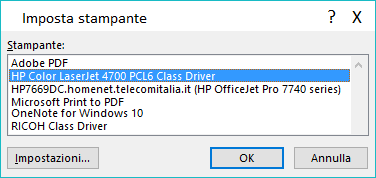 |
|
Il comando «Salva (sovrascrivi)» salva il file col nome attuale (sovrascrivendo un eventuale file esistente nella stessa cartella con lo stesso nome). Il comando e «Salva con nome» consente di salvare il file con un nuovo nome o in una cartella diversa da quella in uso (mantenendo il nome attuale del file o cambiandolo in un nuovo nome). L'uso del comando e «Salva con nome» senza cambiare il nome del file o senza scegliere una cartella diversa da quella in uso, produce il seguente messaggio: |
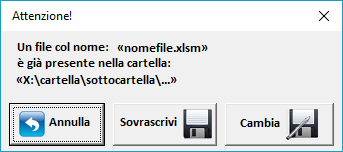 |
Il comando «Annulla» ritorna alle opzioni precedenti.
Il comando «Sovrascrivi» salva il file col nome attuale (sovrascrivendo un eventuale file esistente nella stessa cartella con lo stesso nome).
Con il comando «Cambia» si ritorna alla scelta della cartella o del nuovo nome per il salvataggio del file.
La stampa riporta:
- in
intestazione il nome della stazione appaltante e l'oggetto
dell'intervento
- nel pié di pagina il percorso nel quale il file è stato
salvato e la data della stampa.
|
Il comando «Salva in PDF» esporta
il foglio dei corrispettivi «Z-2» in un file *.pdf e consente la scelta
della cartella di salvataggio e un nuovo nome (di default, in assenza di
scelte, salva nella cartella corrente con il nome attuale del file
seguito dalla data di salvataggio), secondo il formato:
«nomefile_gg-mm-aaaa.pdf».
Il file salvato in PDF riporta in intestazione il nome della stazione appaltante, l'oggetto dell'intervento e la data di salvataggio del PDF. |
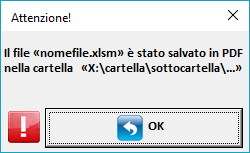 |
9. Manutenzione e procedura di azzeramento
|
|
Il comando di Manutenzione
apre il
pannello illustrato a lato, che può essere
abbandonato con il comando di chiusura in basso a destra. Presenta due comandi (la cui funzione è suggerita direttamente dal nome): |
|
- «Azzera TUTTO» che azzera tutti i dati immessi (categorie selezionate, importi delle categorie selezionate, informazioni della pagina di copertina) e rende il foglio Z-2 neutro e pulito per un nuovo calcolo - «Azzera solo Z-2» che azzera solo i dati immessi e i calcoli relativi alle prestazioni; conserva invece le categorie ID-Opere già selezionate e i relativi importi se presenti. Tale ultima operazione consente di immettere e poi calcolare i corrispettivi per prestazione diverse, che però hanno in comune le categorie e i relativi importi.
I comandi «Azzera TUTTO» e
«Azzera solo Z-2» devono essere usati con cautela poiché i dati
cancellati non sono ripristinabili. In comandi «Azzera TUTTO» e «Azzera solo Z-2» sono finalizzati ad abbandonare il calcolo per attivarne uno totalmente nuovo (partenza da un calcolo vuoto) ma è consigliabile e preferibile che, allo stesso fine, si operi mediante eliminazione delle categorie e prestazioni non pertinenti e con l'aggiunta di nuove categorie e prestazioni necessarie al al nuovo calcolo. |
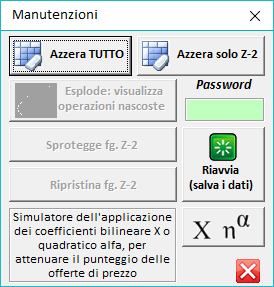 |
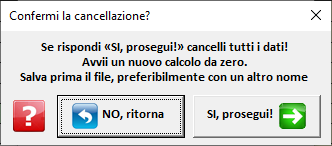 |
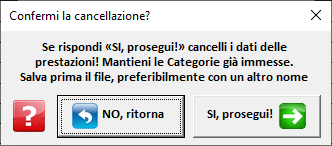 |
| I comandi «Esplode», «Sprotegge il foglio «Z-2», «Ripristina il foglio Z-2» sono disabilitati per l'utente. Sono riservati all'autore del programma e protetti da «password» perché consentono di intervenire e manomettere le formule e le operazioni nascoste all'utente e la situazione precedente non è recuperabile direttamente senza intervento manuale sul foglio «Z-2» e sul codice VBA. | |
| Il comando «Riavvia (salva i dati)» salva automaticamente il lavori allo stato nel quale è arrivato e riavvia il programma dall'inizio; dovrebbe essere usato solo in caso di interruzione del funzionamento. | |
X_alfa: simulazioni attenuazione elemento prezzo nelle gare con il criterio «Qualità/prezzo»
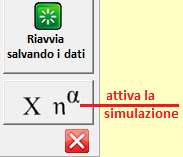 |
Questo comando «X nα
» non
interferisce il programma di calcolo. E' attivato a solo titolo illustrativo per comprendere l'applicazione dei metodi di attenuazione delle offerte economiche nelle gare con il criterio del miglior rapporto qualità/prezzo, al fine di attenuare l'incidenza dei ribassi eccessivi, con l'applicazione alternativa all'interpolazione lineare semplice, del coefficiente bilineare X o dell'esponente quadratico alfa, come previsto dal Capo IV delle Linee guida n. 2 di ANAC. |
| Il comando lancia il file di Excel autonomo «X_Alfa.xlsm». |
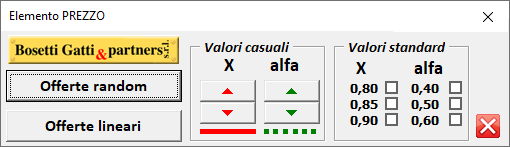 |
La simulazione prende in considerazione 16
offerte variabili all'interno di un range da 2,50% a 40%. - Col comando «Offerte random» le offerte sono in progressione casuale; - Col comando «Offerte lineari» le offerte sono introdotte in progressione di 2,50% l'una dall'altra. |
|
Nel foglio di Excel che viene prodotto, in
tutti i casi le linee nere corrispondono all'interpolazione lineare
classica (P = R/Rmax); le linee tratteggiate colorate corrispondono all'esponente quadratico «alfa» (P = (R / Rmax) α ; le linee continue colorate corrispondono al coefficiente bilienare «X» secondo le seguenti formule: - se R ≤ Rmed allora P = X * R/Rmed; - se R > Rmed allora P = X + (1 - X) * [(R-Rmed) / (Rmax - Rmed)]. I diversi colori corrispondono ai valori minimi e o massimi dei parametri utilizzati (come da legenda nella figure) |
| Col comando «Offerte random» l'effetto sulle offerte è esemplificato a sinistra con l'applicazione dei coefficienti variabili a piacere mediante i comandi freccia sul form; a destra con i coefficienti standard suggeriti dalla prassi e da ANAC: |
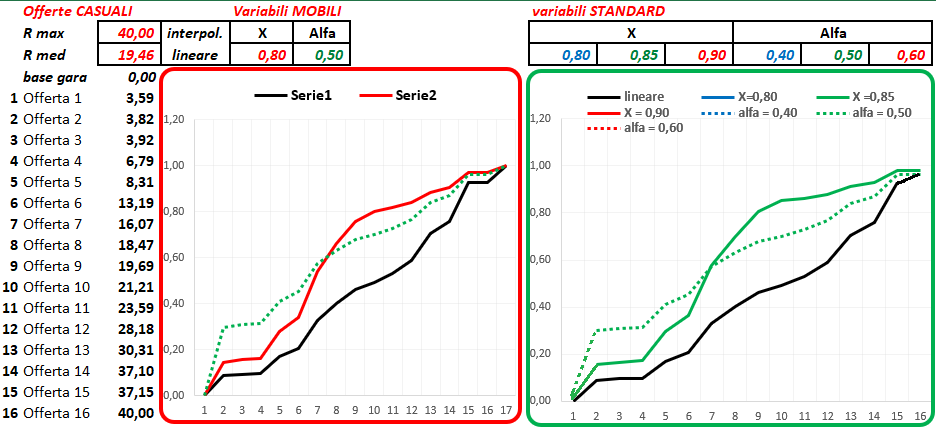 |
| Col comando «Offerte lineari» l'effetto sulle offerte è esemplificato a sinistra con l'applicazione dei coefficienti variabili a piacere mediante i comandi freccia sul form; a destra con i coefficienti standard suggeriti dalla prassi e da ANAC: |
 |
| Terminate le simulazioni, chiudere il form delle simulazioni per tornare alle normali operazioni di calcolo dei corrispettivi |
(Nota)
L'utility in VBA ha natura
sperimentale e la sua distribuzione è gratuita.
Pertanto gli autori non si assumono alcuna responsabilità circa il suo corretto
funzionamento.
Gli utenti che riscontrassero eventuali inconvenienti sono pregati comunque di
segnalarli
QUI tramite e-mail, al fine di contribuire a porvi rimedio,
allegando ove possibile uno screenshot dell'inconveniente riscontrato.
Prima della comunicazione attenersi alle
raccomandazioni riportate all'inizio della presenta guida.
Windows, Office, Excel e VBA sono marchi registrati da Microsoft Inc.